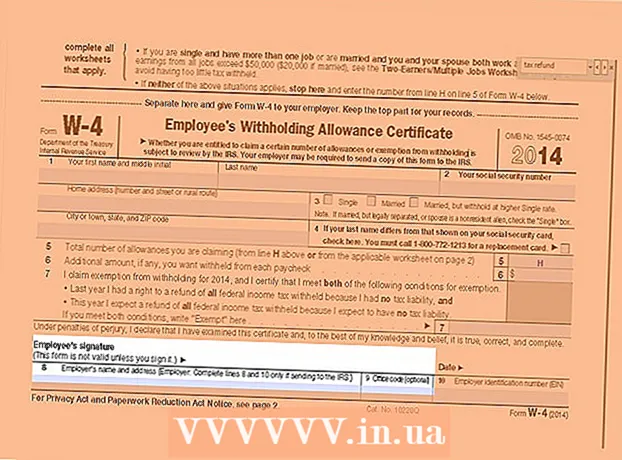Autor:
Ellen Moore
Erstelldatum:
14 Januar 2021
Aktualisierungsdatum:
29 Juni 2024

Inhalt
Notepad ist ein kostenloser Windows-Texteditor, mit dem Sie Programmcodes bearbeiten können. Sie können einige einfache Windows-Befehle in Notepad eingeben, um eine Datei zu erstellen, die Ihren Computer herunterfährt. Erstellen Sie eine solche Datei, um Ihren Computer schnell herunterzufahren oder sich einfach über jemanden lustig zu machen.
Schritte
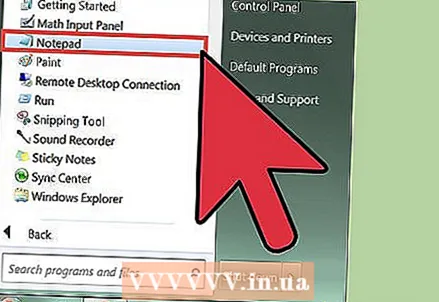 1 Öffnen Sie den Editor. Dieses kostenlose Textbearbeitungsprogramm ist in allen Windows-Versionen enthalten. In Notepad können Sie den einfachsten Code schreiben, der Ihren Computer ausschaltet.
1 Öffnen Sie den Editor. Dieses kostenlose Textbearbeitungsprogramm ist in allen Windows-Versionen enthalten. In Notepad können Sie den einfachsten Code schreiben, der Ihren Computer ausschaltet. - Um Notepad zu öffnen, klicken Sie auf Start > Programme > Zubehör > Notepad. Sie können auch auf Start klicken, eingeben Notizbuch und drücke ↵ Betreten.
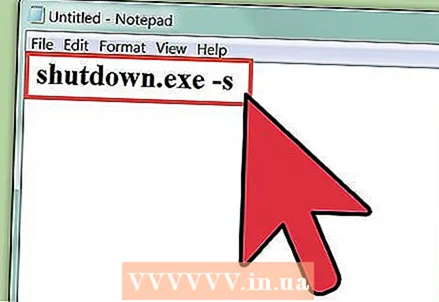 2 Eintreten shutdown.exe -s in der ersten Zeile. Dies ist ein Befehl zum Herunterfahren des Computers.
2 Eintreten shutdown.exe -s in der ersten Zeile. Dies ist ein Befehl zum Herunterfahren des Computers. 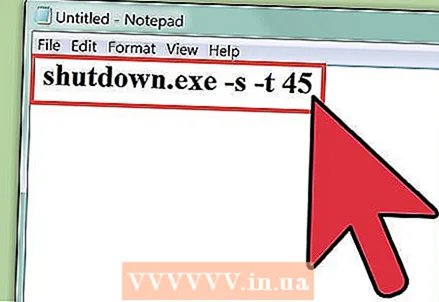 3 Einen Timer mithilfe eines Parameters hinzufügen -T. Standardmäßig wird der Computer nach 30 Sekunden heruntergefahren. Um diese Zeit zu ändern, fügen Sie den Parameter hinzu -T, und geben Sie dann die Anzahl der Sekunden ein.
3 Einen Timer mithilfe eines Parameters hinzufügen -T. Standardmäßig wird der Computer nach 30 Sekunden heruntergefahren. Um diese Zeit zu ändern, fügen Sie den Parameter hinzu -T, und geben Sie dann die Anzahl der Sekunden ein. - Um den Computer beispielsweise nach 45 Sekunden auszuschalten, geben Sie Shutdown.exe -s -t 45.
- Um den Computer sofort herunterzufahren, geben Sie shutdown.exe -s -t 00.
 4 Fügen Sie Ihre Nachricht hinzu. Um eine Meldung auf dem Computer anzuzeigen, bevor der Computer herunterfährt, verwenden Sie die -C... Geben Sie in unserem Beispiel ein Shutdown.exe -s -t 45 -c "Nachrichtentext’... Der Text muss in Anführungszeichen eingeschlossen werden.
4 Fügen Sie Ihre Nachricht hinzu. Um eine Meldung auf dem Computer anzuzeigen, bevor der Computer herunterfährt, verwenden Sie die -C... Geben Sie in unserem Beispiel ein Shutdown.exe -s -t 45 -c "Nachrichtentext’... Der Text muss in Anführungszeichen eingeschlossen werden. - Sie können beispielsweise in der Nachricht angeben, wie lange der Computer ausgeschaltet wird; Geben Sie dazu ein shutdown.exe -s -t 45 -c "Der Computer wird in 45 Sekunden heruntergefahren.".
 5 Klicken Sie auf Datei > Speichern unter. Die Datei muss im BAT-Format (Batch-Datei) gespeichert werden, deren Start den Computer ausschaltet.
5 Klicken Sie auf Datei > Speichern unter. Die Datei muss im BAT-Format (Batch-Datei) gespeichert werden, deren Start den Computer ausschaltet.  6 Öffnen Sie das Menü Dateityp und wählen Sie Alle Dateien ( *.*)". Jetzt können Sie den Dateityp ändern.
6 Öffnen Sie das Menü Dateityp und wählen Sie Alle Dateien ( *.*)". Jetzt können Sie den Dateityp ändern.  7 Entfernen Sie die Erweiterung .TXT am Ende des Dateinamens. Geben Sie stattdessen ein .Schläger.
7 Entfernen Sie die Erweiterung .TXT am Ende des Dateinamens. Geben Sie stattdessen ein .Schläger. - Wenn die Erweiterung (in Form von drei Buchstaben) nicht angezeigt wird, suchen Sie online nach Informationen zur Vorgehensweise.
 8 Speicher die Datei. Eine Datei mit der Erweiterung .Schläger; das Symbol für diese Datei unterscheidet sich vom Symbol für die Textdatei.
8 Speicher die Datei. Eine Datei mit der Erweiterung .Schläger; das Symbol für diese Datei unterscheidet sich vom Symbol für die Textdatei. 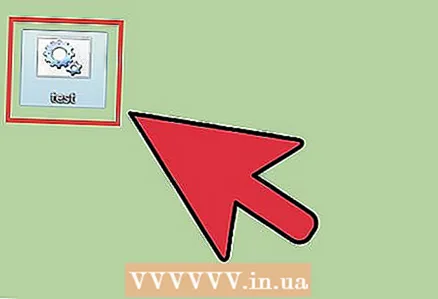 9 Führen Sie die generierte Datei aus, um Ihren Computer auszuschalten. Der Shutdown-Prozess erfolgt gemäß den von Ihnen festgelegten Regeln.
9 Führen Sie die generierte Datei aus, um Ihren Computer auszuschalten. Der Shutdown-Prozess erfolgt gemäß den von Ihnen festgelegten Regeln. - Speichern Sie geöffnete Dateien, bevor Sie Ihren Computer ausschalten.
Warnungen
- Wenn Sie sich entscheiden, jemandem einen Streich zu spielen, tun Sie dies auf eigene Gefahr und eigenes Risiko. Denken Sie daran, dass Sie möglicherweise beleidigt oder wütend sind.